V programe Microsoft Word je súbor nástrojov s rôznymi grafikami. Celá galéria je k dispozícii s ilustráciami pre všetky príležitosti. Ak to nestačí, pridajte svoje obrázky stiahnutím zo súboru alebo ich kopírovaním z lokality. Ak chcete tak urobiť, prečítajte si, ako vložiť obrázok do programu Word. Grafika je nevyhnutná pre návrh diagramov a vizuálnych aplikácií. Môžete vytvoriť koláže, ilustrácie, pridať fotky do vášho životopisu.
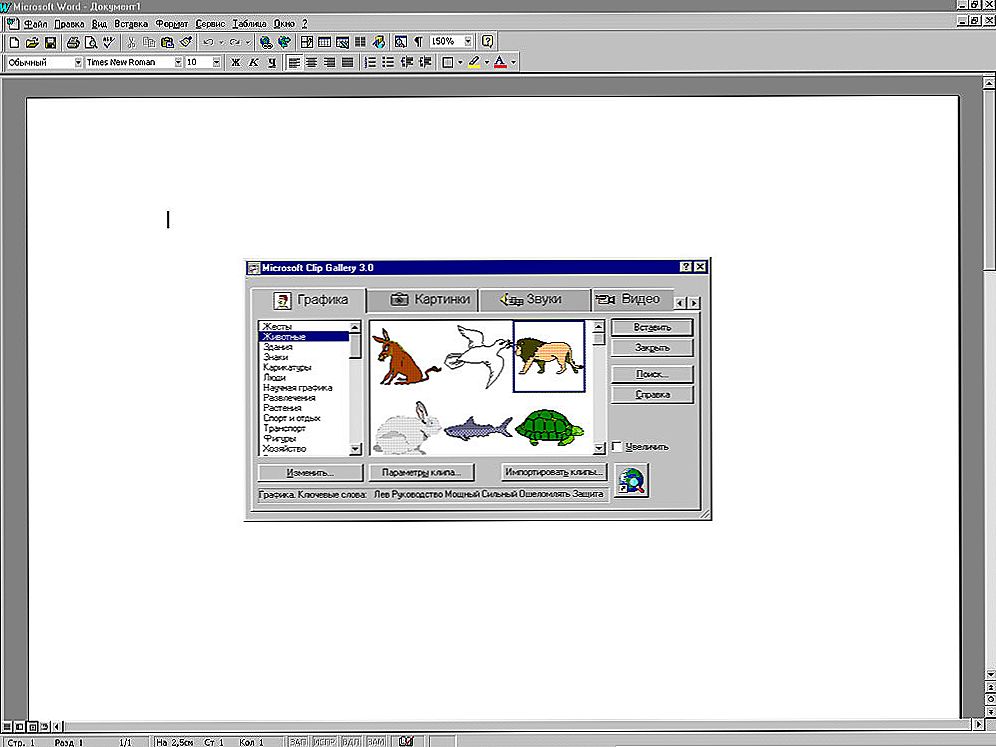
Office má vlastnú grafiku.
obsah
- 1 Galéria aplikácií Word
- 2 Pridať obrázok zo súboru
- 3 Vkladanie obrázkov z Internetu a snímok obrazovky
- 4 Ukladanie obrázkov zo služby Word
- 5 Ako pracovať s obrázkami v programe Word?
Galéria aplikácií Word
Office má vlastnú zbierku grafiky: grafy, tvary, WordArt, SmartArt, multimédiá. Ak chcete použiť podobný vzor, postupujte takto:
- Otvorte ponuku Vložiť - ilustrácie.
- Vyberte typ objektov, ktoré chcete do dokumentu pridať.
Viac o nich:
- Obrázok (v programe Word 2007 sa táto funkcia nazýva "Klip"). Otvorí panel, v ktorom je dostupný obsah z lokality Microsoft Office: multimédiá, video, zvuk a grafika. Do poľa Hľadať zadajte frázu kľúčového slova, ktoré chcete vyhľadať v galérii. Ak zadáte slovo "Cake", program zobrazí fotografiu koláčikov. Budú robiť, ak napíšete text o varení.
- Tvary: šípky, obdĺžniky, lúče, kruhy, čiary, hviezdy a ďalšie. Môžu byť upravené. A nerozumie tomu, ako vložiť obrázok do dokumentu programu Word, ale vytvorte vzor sám.
- WordArt - ozdobné nápisy s iným dizajnom.
- SmartArt a grafy. Slúžte na vizuálnu demonštráciu niektorých údajov alebo vlastností. V aplikácii SmartArt môžete krásne kresliť zoznamy, hierarchie alebo diagramy.
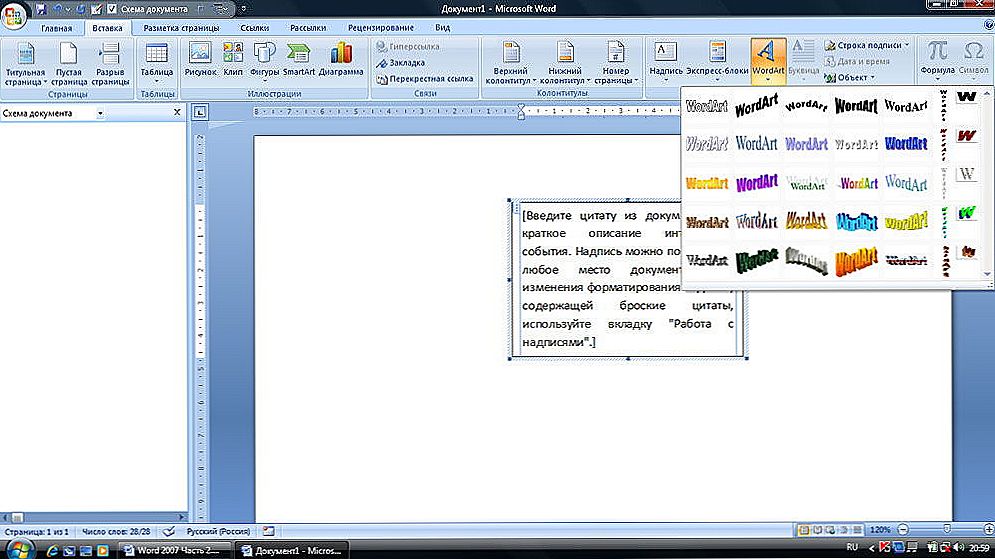
WordArt. Dekoratívne písmo s iným dizajnom.
Pridať obrázok zo súboru
Predpokladajme, že je potrebné pridať obrázok, ktorý nie je z kolekcie Microsoft do textu. Alebo chcete získať novú pozíciu a rozhodli ste sa naučiť vložiť fotografiu do životopisu Word. Ak galéria nenájde niečo vhodné, použite svoju grafiku.
- Prejdite do ponuky Vložiť - Ilustrácie - Obrázok.
- Zadajte cestu k obrázku.
- Presuňte ho na správne miesto, natiahnite ho, prerežte alebo ho doplňte.
Tu je postup, ako vložiť obrázok do programu Word pomocou klávesovej skratky:
- Vyberte súbor a stlačte klávesy Ctrl + C. Môžete tiež kliknúť na ňu pravým tlačidlom myši a nájsť položku "Kopírovať".
- Otvorte dokument.
- Stlačte klávesy Ctrl + V alebo nájdite tlačidlo "Prilepiť zo schránky" v hornej časti okna balíka Office. Vyzerá to ako žltá zložka s listom papiera.Toto tlačidlo sa nachádza vedľa panela s nastaveniami písma (kde je možnosť výberu registra, veľkosti a farby).

Ak galéria nenájde niečo vhodné, použite svoju grafiku.
Súbor je možné pridať priamo z prieskumníka. Stačí ho pretiahnuť z priečinka do dokumentu.
Vkladanie obrázkov z Internetu a snímok obrazovky
Ak sa vám páči grafika, ktorú ste videli na World Wide Web, nemusíte ju ukladať do počítača. Tu je postup, ako vložiť fotografiu do textu programu Word zo stránky na internete:
- Kliknite na obrázok pravým tlačidlom myši.
- Kliknite na položku Kopírovať obrázok. Nezamieňajte sa s položkou "Copy Link".
- Otvorte dokument.
- Pravé tlačidlo myši - Vložiť alebo Ctrl + V.

Ak nepotrebujete fotografiu, ale snímku obrazovky, stlačte tlačidlo PrintScreen.
Ak nepotrebujete fotografiu, ale snímku obrazovky, postupujte takto.
- Prineste do popredia aplikáciu, stránku alebo okienko, ktorého snímku potrebujete.
- Stlačte tlačidlo PrintScreen (PrntScr). Nachádza sa vedľa tlačidla F 12. Snímka obrazovky sa umiestni do schránky.
- Otvorte slovo.
- Vložte snímku. Bude to vyzerať ako pravidelný vzor.
Ukladanie obrázkov zo služby Word
Obrázok môžete uložiť z kancelárie ako súbor bez toho, aby ste sa dotkli textu:
- Kliknite na ilustráciu v programe Word pravým tlačidlom myši.
- Vyberte možnosť Kopírovať.
- Otvorte akýkoľvek grafický editor. Farba je napríklad aplikácia nainštalovaná v systéme Windows.
- Vložte obrázok tam.
V programe Word 2010 sa dá konvertovať na súbor a obísť grafické editory. Kliknite pravým tlačidlom a vyberte možnosť Uložiť ako obrázok.
Ako pracovať s obrázkami v programe Word?
Obrázky zo zbierky balíka Office môžu zmeniť atribúty, farbu, veľkosť a umiestnenie jednotlivých prvkov. A obrázky z tretích strán sú pridané do programu Word tak, ako je. To však neznamená, že vo všeobecnosti nie je možné ich upravovať. Ak chcete vytvoriť koláž, vzor alebo obnovenie, nastavte značku správne.
- Môžete fotografiu zväčšiť alebo zmenšiť, ak ju "vytiahnete" pre svoje špeciálne značky na ráme. Zobrazia sa, keď zvýrazníte obrázky.
- Kliknite na ňu pravým tlačidlom myši a umiestnite kurzor myši na položku "Wrap".
- Vyberte miesto, kde sa text nachádza: vedľa obrázka pred ním, pozdĺž obrysu okolo rámčeka.
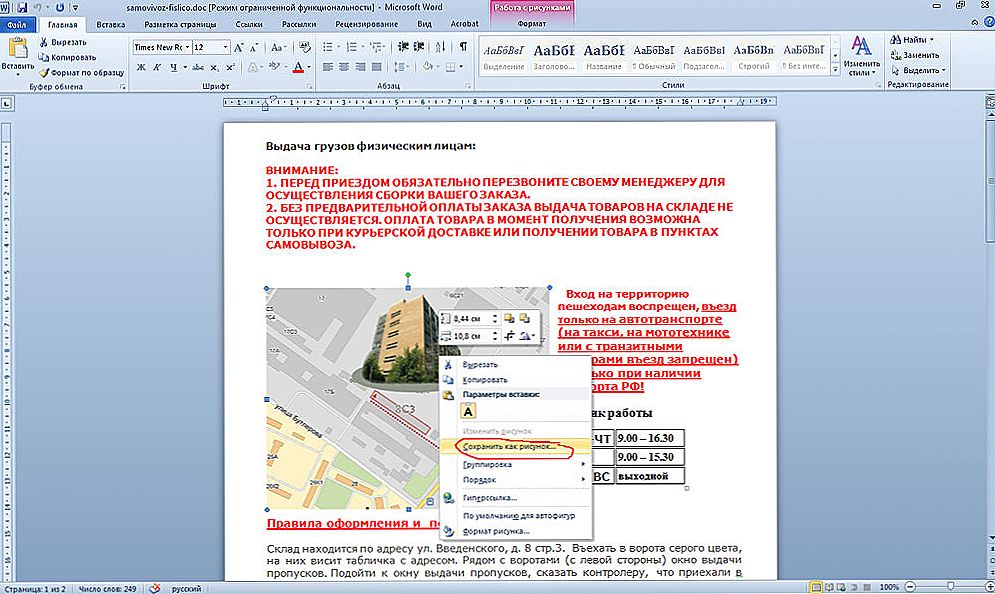
Obrázky zo zbierky balíka Office môžu zmeniť atribúty, farbu, veľkosť a umiestnenie jednotlivých prvkov.
Pozrite sa na vzhľad obrazu.
- Pravé tlačidlo myši - "Formátovať".
- Existuje obrovský počet nastavení: výplň, farby, efekty, hlasitosť.
- V časti "Náhradný text" zadajte popis, ktorý daná osoba uvidí, ak otvorí dokument a obrázok sa načíta. Napríklad: "Mal by existovať výkres koláča."
- Môžete nakrájať objekt na karte "Orezanie".
Hoci Word a nie grafický editor, je k dispozícii na prácu s grafikou. Vložte vizuálne diagramy, ilustrácie a fotografie do súhrnu - to všetko sa dá vykonať prostredníctvom rozhrania programu Office.












